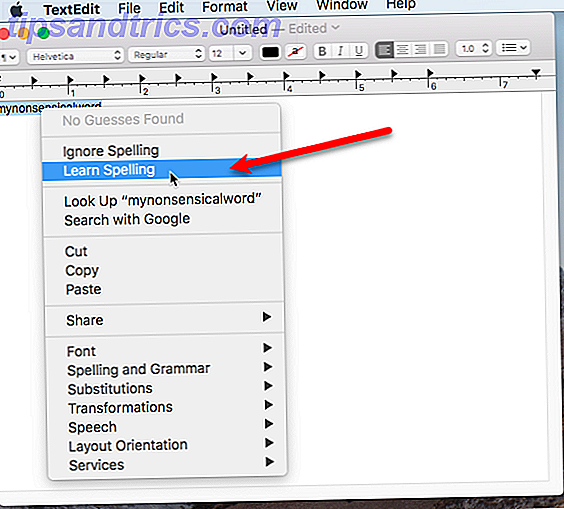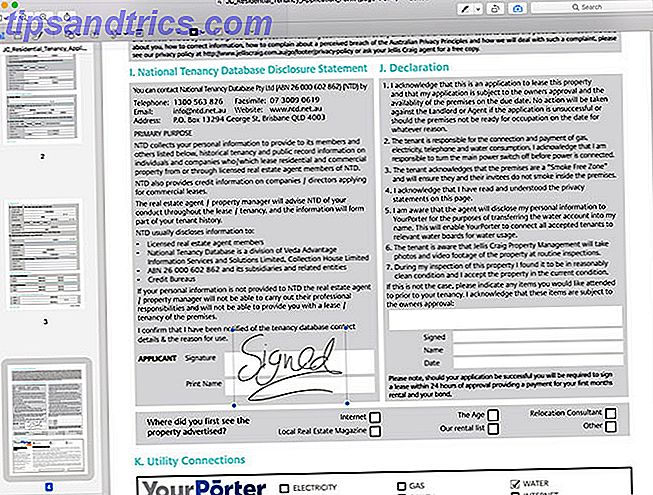Mac OS X ses ofte som den kreative plattformen du velger, og det betyr at det er mye programvare tilgjengelig for artsy medietyper som jobber innen design, video og fotograferingsfelt.
I tillegg til vår liste over beste OS X-videoredigerere De 8 beste videoredigerere for macOS De 8 beste videoredigeringsprogrammene for macOS De beste videoredigeringsprogrammene for macOS koster mye penger, men hva om budsjettet ditt er $ 0? Les mer, vektorgrafikkprogramvare Den beste vektorprogramvaren for Mac-designere på et budsjett Den beste vektorprogramvaren for Mac-designere på et budsjett Adobe Illustrator kan være gullstandarden når det gjelder vektorprogramvare for Mac, men du har ikke alltid å bruke en formue på designprogramvare. Les mer og RAW-bildeprosessorer De beste gratis RAW-bildeprosessorer for Mac OS X De beste gratis RAW-bildebehandlerne for Mac OS X Photoshop er dyrt, og mens mange er glade for å forkjøre ut en månedlig avgift for Adobes reviderte Creative Cloud-system, vil andre Vend alltid til fri programvare først. En ting er sikkert: Hvis du er ... Les mer vi trodde det var på tide vi også laget en liste over våre favorittrasterredigerere.
Så her er de mest dyktige freebies vi kunne finne, så vel som noen få premium-alternativer for de som er villige til å åpne lommeboken i navnet på god programvare.
Gratis
Det finnes ikke et stort antall gratis redaktører tilgjengelig for OS X, slik er det en plattform som ikke sliter med å selge programvare. Disse gratis alternativene kan bidra til å tømme deg over, men du får mye mer fleksibilitet fra de betalte produktene i neste avsnitt.
Bilder til OS X

Best for: Rask, ikke-destruktiv fotoredigering når du er i rush, spesielt hvis du bruker iCloud Photo Library.
Apples nye, innfødte fotooppdateringsredigerer er overraskende allsidig, og for enkle redigeringer, avlinger og forhåndsinnstilte filtre skal den ikke skrives av. Bilder kommer aldri til å konkurrere med slike som Photoshop, men det støtter RAW-bilder og redigeringsverktøyene i dette er et trinn over noen av alternativene nedenfor.
Et skikkelig histogram, noen skarphetmasker, vignettering, lagjustering, korrigering av hvitbalanse og støtte for en haug med ferdige filtre (pluss muligheten til å legge til flere. Slik bruker du bilder til OS X med Photoshop, Pixelmator og andre bildeditorer. Hvordan å bruke bilder til OS X med Photoshop, Pixelmator og andre bildeditorer Få bildene dine til Photoshop, Pixelmator og andre programmer til tross for de nye begrensningene som Apple har satt inn. Slik er det. Les mer) er alle til stede. Et kjerneelement i Apples bilderedigeringsverktøy (både på OS X og iOS) er muligheten til å lage ikke-destruktiv redigering. Det betyr at ingen av endringene dine alltid er permanente, og du kan komme tilbake til vaniljeskuddet ditt ved å trykke på Tilbakestill justeringer når som helst.
Visst, det er for det meste å redigere bildene dine, og gjør ikke et eksepsjonelt alternativ til Photoshop (med en tydelig mangel på lag, markeringsmerker og grundig RAW-redigering), men for raske endringer og touch-ups på Mac-en din, t nødvendigvis trenger å laste ned noen ekstra programvare.
Se også: iPhoto
Hvis du fortsatt rocker en eldre versjon av OS X, eller du har oppgradert fra Yosemite, og fortsatt har iPhoto hengende rundt (OS X sletter ikke det som standard), kan du gjøre det mye verre enn Apples bildebehandlingsprogram på inngangsnivå .
Den er også avhengig av ikke-destruktiv redigering, slik at du kan utføre tweaks til kontrast, eksponering og andre parametere, fjerne røde øyne og beskjære bildene dine før du eksporterer dem.
GIMP

Best for: De som er villige til å bruke litt tid på å lære programvaren før de bruker den.
Sannsynligvis like godt kjent som Photoshop på dette stadiet har GIMP bygget et navn for seg selv (og et lojalt følgende) for å være nettets favoritt åpen kildekode fullverdig bilderedigerer. Selv om det kan ta litt vant til, spesielt hvis du er vant til måten Adobe gjør ting, fagfolk og entusiaster alarmer på grunn av sin evne til å få jobben gjort. GIMP kjører nå også naturlig på OS X, uten å kreve noen ekstra avhengighet som det pleide å være.
På samme måte som Photoshop, har GIMP full støtte for lag, et tilpassbart grensesnitt som du kan støpe for å passe din nåværende oppgave, og et rikt sett med bilderedigeringsverktøy. Du kan bruke disse til å gjøre subtile justeringer og fargelegge, fjerne tønnsforvrengning, skape imponerende monokrome konverteringer, opprykkssmerter og med nok øvelse å fjerne de slags redigeringene du forventer fra Adobe-programvaren.
Når det er sagt, det er en bestemt læringskurve involvert i å bruke GIMP, og det er ikke for alle. Mens GIMP støtter RAW-filer, kan du ikke jobbe direkte med RAW-bilder i GIMP (noen på listen over Mac RAW-redaktører vi har koblet til tidligere har GIMP-plugins), slik at det kan avskrekke entusiastfotografer.
Prosjektet holdes aktivt, med en brukerbase spredt over alle de store plattformene, og regelmessige gratis oppdateringer. Sjekk ut GIMP-opplæringsprogrammer, GIMPology og andre lignende GIMP-ressurser. 5 Nettsteder for å lære GIMP Online 5 nettsteder for å lære GIMP Online Les mer for å komme opp til fart med programvaren.
Se også: GIMPshop
GIMPshop-prosjektet har dessverre ikke sett en oppdatering siden 2013, men det kan være verdt å se om du sliter med vaniljepakken. Målet med prosjektet er å gjøre GIMP mer likt som Photoshop, noe som gjør det til et mer tiltalende bilderedaktør for Adobe-flyktninger.
Paintbrush brush~~POS=HEADCOMP

Best for: De som ser etter en MS Paint (eller MacPaint) ekvivalent for enkle maleri eller annotere oppgaver.
Hver Mac ble solgt pleide å komme med en enkel maleri-app, som minner om Microsoft Paint, sammen med en enkel tekstbehandler som heter MacWrite. Tretti og flere år senere og MacWrite er erstattet med TextEdit, men ingen MacPaint-ekvivalent eksisterer.
Paintbrush har som mål å korrigere dette, og gir enkel malerfunksjonalitet som gjør det mulig for brukere å lage bilder raskt og utføre rudimentære redigeringer. Prosjektet er fortsatt opprettholdt, noe som betyr full støtte for El Capitan og et strømlinjeformet grensesnitt som ser hjemme på moderne Mac, akkurat som MacPaint gjorde i 1984.
Dette er ikke en Photoshop-ekvivalent eller erstatning - langt fra den. Du får bare beskjeden sett med verktøy, inkludert et pensel, valgverktøy, airbrush, trekkbare former, et nylig omskrevet tekstverktøy og paintdropper. Appen kan åpne og lagre til de fleste store bildeformater, inkludert .BMP, .TIFF, .JPEG, .PNG og .GIF - med de to sistnevnte, som støtter alfa-gjennomsiktighet for å starte opp.
Fotor for Mac

Best for: Hurtige bildeoppslag, legge til hermetiske effekter og grenser til bilder, lage collager og batchredigering; men ikke å gjøre komplekse redigeringer.
For de av dere der ute ute etter en brukervennlig måte å manipulere bilder og bilder, kan Fotors desktopversjon bare passe regningen. Det har ikke et sett med verktøy som Photoshop for "riktig" bilderedigering (ingen utvalgsmerker, ingen lag), men den kan håndtere de fleste vanlige fotoredigeringer, justere parametere som eksponering, kontrast og metning. og du kan klippe bilder ned til størrelse ved hjelp av de innebygde beskjæringsverktøyene.
Appen gjør det enkelt å lage tilt-shift effekter, fotokollager, og bruke forhåndsinnstilte scener til bildene dine for øyeblikkelige justeringer. Mens Fotor kan åpne RAW-filer, konverteres disse til vanlige tapende bilder før du kan redigere dem, slik at det ikke er en riktig RAW-prosessor (og du bør unngå å bruke den til dette formålet).
Pixlr Desktop (Gratis, $ 1, 99 / måned eller $ 14, 99 / år)

Best for: Enkel å bruke ett-klikk redigeringer og ferdige effekter.
Autodesk er et stort navn som er ansvarlig for noen ganske seriøse produkter, og er trolig best kjent for programvare som Maya og Sketchbook. Pixlr er deres inngang til bilderedigeringsmarkedet, med Pixlr Desktop som gir en innfødt Mac (og Windows) -versjon av deres brukervennlige online-editor.
Brukervennlighet synes å være hovedattraksjonen her, men det finnes en rekke nyttige redigerings- og retusjeringsverktøy inkludert: beskjæring, rette og endre størrelse, kontrastjustering, helbredende børster, røde øynekorreksjon og glattning og sletting. Kombiner raskt to bilder, eller bruk over 100 ferdige effekter, sammen med hermetiske grenser, overlegg, klistremerker og tekst.
De fleste av de grunnleggende funksjonene er gratis å få tilgang til, selv om implementeringen er begrenset. Du kan ikke bruke effekter eller masker etter farge, utvalgstemperaturer, gradienter til individuelle objekter uten å skjule ut for Pro-versjonen. Mange av de gratis funksjonene er også begrenset til du oppgraderer, men hvis du virkelig liker appen og dens tilnærming, er det bare $ 1, 99 / måned, som du kan avbryte når som helst.
betalt
Du trenger ikke å bruke en formue for å lande deg selv en svært dyktig bildeditor, så hvis du er villig til å grave i lommen, er det du må velge mellom.
Photoshop CC ($ 19, 99 / måned)
Best for : Bilde- og fotoredigering av noe slag, hvis du har råd til det.
Photoshop er den beste bildeditoren av sitt slag, men ingen. For noen år siden hadde vi ikke engang tatt med den på en slik liste, fordi de hundrevis av dollar som kreves for å kjøpe det direkte, satte den utenfor rekkevidde av de fleste brukere. Sannheten blir fortalt at det ikke er så mye rimeligere nå, men du trenger ikke lenger å gjøre et stort kjøp direkte takket være Adobe Creative Clouds abonnementsbasert tilnærming. En kopi av Photoshop CC vil koste deg $ 19, 99 / måned, eller $ 9, 99 / måned når faktureres årlig (som inkluderer Lightroom også), og du kan når som helst kansellere abonnementet ditt.
Årsaken til at Photoshop er så dyrt, er takket være det latterlige antallet funksjoner Adobe pakker inn, inkludert en av de beste RAW-bildeprosessorene i form av Adobe Camera RAW. Arbeid med lag, 3D-modeller, kraftige batchredigeringsverktøy, tilpassbare arbeidsområder og til og med video. Bruk Photoshop til å kombinere flere bilder, mockup app og webdesign, fjerne uønskede elementer fra bildene dine, og bruk en rekke ferdige filtre og effekter. Sannheten blir fortalt, ikke alle trenger alt dette, og du kan spare mye penger ved å velge noe som ikke har Adobe-etiketten.
Akkurat som GIMP er det en læringskurve med så kraftig programvare, men Adobes UI-design er ganske på-punkt, og de fleste finner å jobbe med Photoshop for å være en ganske intuitiv prosess. Det er et omfattende volum av Adobe-opplæringsprogrammer for å komme i gang, og mange eksisterende opplæringsprogrammer skreddersydd til eldre versjoner av Photoshop 7 Awesome Sites for Learning Slik bruker du Photoshop 7 Awesome nettsteder for å lære Hvordan bruke Photoshop Hvis du vil komme til det punktet hvor du virkelig forstå hvordan du kan utnytte kraften i Photoshop, du må lære av det beste. Her er syv fantastiske nettsteder som får deg der. Les mer er fortsatt relevante (utenom noen få nye funksjoner, UI-tweaks og en nylig push mot en skymodell, programvaren har ikke endret seg veldig mye siden tidligere versjoner).
Hvis du trenger det beste av det beste, trenger du Photoshop.
Pixelmator ($ 29.99)
Best for: Brukere som leter etter "Photoshop på et budsjett" uten RAW fotostøtte.
Pixelmators liste over inkluderte funksjoner er imponerende for en app som koster like kort som $ 30, og stoler ikke på en abonnementsmodell eller flere kjøp i app. Tilgjengelig på Mac App Store, er Pixelmator trolig det nærmeste du vil finne til en rimelig versjon av Photoshop, og hvis du er vant til Adobes måte å gjøre ting på, finner du deg hjemme i et kjent miljø .
Kjernen i opplevelsen er en app som er bygget fra grunnen til Mac OS X, noe som gjør Pixelmator til en veldig rask bilderedigerer, selv på eldre maskinvare. Funksjoner du forventer å finne i mye pricier-pakker er tilstede, som en helbredende børste, kurvejustering, nivåjustering og massevis av filtre. Tegn figurer og bruk stiler, arbeid i lag og bruk lagestiler, dra nytte av en rekke børster og andre malerverktøy, og åpne dine eksisterende Photoshop-filer og arbeid på dem i Pixelmator. Du kan til og med lagre i Photoshops .PSD-format!
Selvfølgelig kommer en $ 30 bilde editor ikke til å konkurrere med det beste Adobe har å tilby, og det er flere områder hvor Pixelmator vil la deg ned. Det er ingen støtte for redigering av RAW-bilder til å begynne med, noe som vil være en stor skuffelse for fotografer som leter etter en Adobe Camera RAW-erstatning. Du kan ikke slå sammen flere bilder for å lage HDR-versjoner (noe du bør være forsiktig med å gjøre uansett. Det er tid vi hadde et ord om overdone HDR Photography ... [Opinion] Det er tid vi hadde et ord om overdone HDR Photography ... [Opinion ] HDR står for High Dynamic Range, og i fotografiske termer produserer generelt et bilde hvor hele scenen er balansert og jevnt eksponert. Nylig har jeg ikke sett mye av dette på nettet. Jeg er ... Les mer), det er ingen støtte for å jobbe med 3D-elementer, og bildeeksport er ikke så nær så god som Photoshops utrolig optimerte webvennlige versjoner.
Hvis du ikke virkelig trenger alle de tingene, ser du ikke lenger enn et engangsavgift på $ 30 for et fullført bilderedigeringsprogram. Ta en 30-dagers gratis prøveversjon og se om Pixelmator fungerer for deg.
Acorn 5 ($ 29.99)

Best for: En Photoshop-lite med svært begrenset RAW-støtte; Noen brukere kan foretrekke det til Pixelmator.
Akkurat som Pixelmator utfordrer Acorn 5 tanken om at du må bruke hundrevis av dollar eller betale ut et månedlig abonnement for tilgang til en kraftig bildeditor. Det koster bare $ 30, pakker i et stort antall funksjoner, og er bygget med fart i tankene å være en annen Mac-eksklusiv app.
Arbeide med lag, importere Photoshop-filene dine, gjør ikke-destruktiv redigering til nivåer og kurver, og bruk et vell av manuelle korrigeringsverktøy som klon, maling, flekker, unnvike og brenne. Det finnes en rekke vektorverktøy inkludert evnen til å designe børster og til og med importere. ABR børstefiler designet for Adobes redaktør. Enkel å bruke bildeeffekter runde av funksjonssettet, med støtte for tilt-shift, vignettering, sletting, sløring og mer.
Det er enda noen virkelig uventede strømfunksjoner, som muligheten til å lage lagrede skjermbilder av alle vinduer som er åpne på skrivebordet ditt, og god støtte for batchredigering og -skript for å få ting gjort raskt. Acorn 5 kan importere 8, 32, 64 og 128 bit RAW-bilder for redigering, men det er ikke en fullverdig RAW-bilderedigerer. Du kan eksportere til .PSD når du er ferdig, men ikke forvent eksportkvalitet for Photoshop-nivå for .JPEG og andre formater.
Et annet utrolig kompetent Photoshop-alternativ, finn ut om Acorn 5 er redaktøren for deg med en 14-dagers gratis prøveversjon.
Affinity Photo ($ 49.99)

Best for: Fotografer som ser etter en omfattende RAW-redigering suite med et funksjonssett som kan konkurrere med Photoshop.
Hvis du har spist på tanken om et Photoshop CC-abonnement, men det er vanskelig å rettferdiggjøre den pågående utgiften - spesielt hvis du ikke er sikker på at du bruker Photoshop eller Lightroom nok til å rettferdiggjøre prisen, kan Affinity være bildet redaktør for deg.
Det er intet mindre enn en fullverdig RAW-editor som spiller pent sammen med alle større formater, og lar deg gjøre justeringer av grunnleggende parametere (eksponering, hvitbalanse, høydepunkter osv.), Korrigere for objektivforvrengninger, foreta selektive justeringer ved hjelp av masker og gradienter, og bruk de vanlige histogrammene og omfangene for å holde tingene på tingene.
I tillegg til alle skyvekontrollene og grafene du kan ønske, kommer Affinity med en rekke Adobe-lignende verktøy, inkludert et klonverktøy, fargeskifting, dodging og brenning, merker og en tryllestav, og til og med tekst og formskaping.
Akkurat som i Photoshop finnes det et stort utvalg av ett-klikk-filtre som du kan tilpasse for å dekke dine behov, slik at du kan uklare, forvride, endre belysning og bruke effekter som tilt-shifting med minimal oppstyr. Affinity bruker lag for å bruke endringer, akkurat som Photoshop, og inkluderer støtte for fotsting, plugin-moduler for Apple Photos, og det er et Mac-innfødt program. Den eneste ulempen er prisen, da det er den dyreste på listen (bære et pågående Photoshop-abonnement, selvfølgelig).
Pixen ($ 9, 99)

Best for: Pixel artister og svært krevende redigeringer til rasterbilder som ikoner og sprites.
Pixen er et nisjeverktøy som har blitt utviklet med pikselartister i tankene. 6 Photoshop Produktivitetstips for Pixel-artister. 6 Photoshop-produktivitetstips for Pixel-artister. Noen kan tro at Photoshop er overkill for pikselkunst, men hvis du setter det riktig opp, kan det øke produktiviteten til nye nivåer. Les mer . Den er utviklet primært for å jobbe med rasterbilde med lav oppløsning, som 8-bit sprites og desktop ikoner.
Appen er en innfødt Mac-app, bare tilgjengelig på OS X, og det betyr at den kjører rundt, så vel som du kan forvente en liten 2, 4 MB app for å kjøre. Hvis du ikke er sikker på om du trenger en app som Pixen, er det en god sjanse for at du ikke gjør det; men hvis du har drooling over pixel art og funnet deg selv å tenke "Jeg kunne gi det en go 7 Websites for Pixel Art Tutorials og kreativ inspirasjon 7 Nettsteder for Pixel Art Tutorials og kreativ inspirasjon Hvis du stirrer på en dataskjerm, så vet du hva piksler handler om. På datamaskinskjermen eller til og med på mobile, ville du ha kommet over pikselkunst. Populariteten til pixel ... Les mer "- den skal gi deg alt du trenger for å komme i gang.
Enkelte funksjoner inkluderer muligheten til å lage og arrangere rammer innenfor en filmstrip og deretter eksportere dem som GIFs og spritesheets, lag, et unikt fargepalettsystem, og et kombinert rutenett og justeringskors for nøyaktige redigeringer.
Og det er mye - hvilken bilde redaktør bruker du? Har bilder kuttet det, eller er du en sucker for Adobe?